Win10的U盘官方安装指南
win10系统是目前最好用的一款装机系统,这款系统能够帮助到广大的用户们进行舒适方便的使用,各种功能都非常的全面。直接安装当然没有任何的问题,但是如果要使用U盘去安装呢,快来看看详细教程吧~
Win10的U盘官方安装指南:
1、下载好你需要的win10系统。
2、然后进入到u启动主菜单页面,接着移动光标选择“u启动WIN8 PE标准版(新机器)”,按回车键确认。
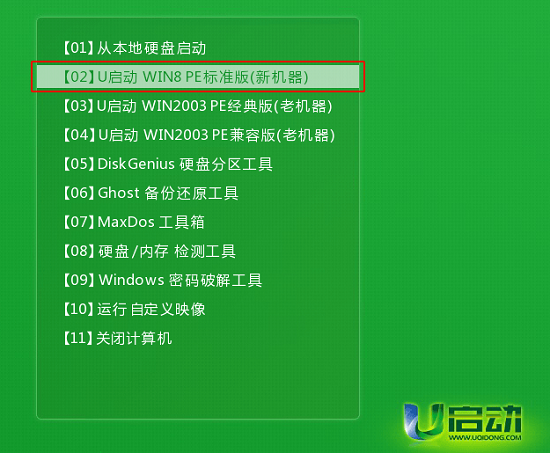
3、登录pe系统后,鼠标左键双击打开桌面上的u启动PE装机工具,然后在工具主窗口中点击“浏览”按钮。
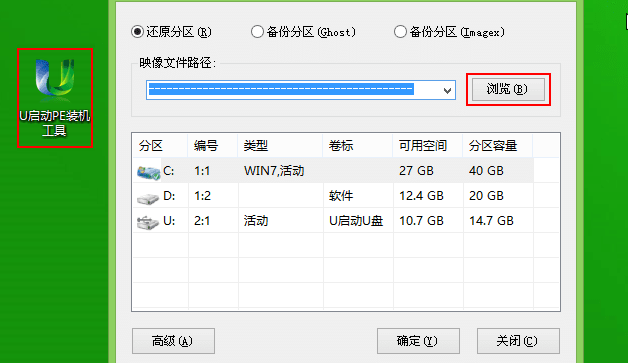
4、此时会弹出一个查找范围窗口,我们只需打开启动u盘,选中win10 iso系统镜像文件,点击“打开”按钮。
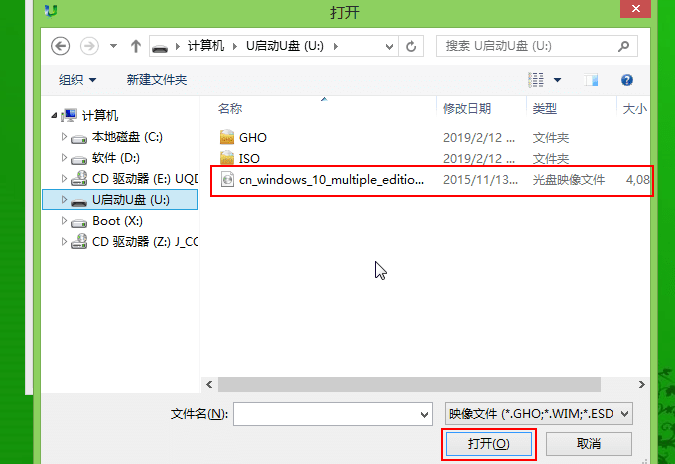
5、随后我们根据需要在映像文件路径下拉框中选择win10系统其中一个版本(这里,以win10系统专业版为例),接着在磁盘分区列表中选择C盘作为系统盘,然后点击“确定”按钮即可。
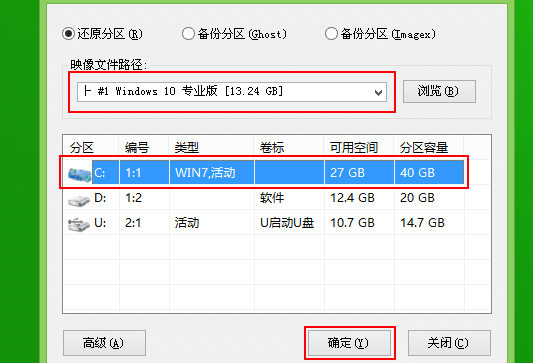
6、此时会弹出一个提示框,询问是否需执行还原操作,在这里建议默认设置,只需点击“确定”即可。
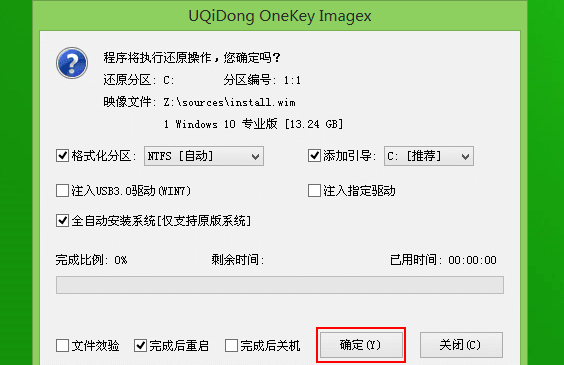
7、完成上述操作后,程序开始释放系统镜像文件。释放完成后,电脑会自动重启,继续余下的安装操作,我们只需耐心等待即可。
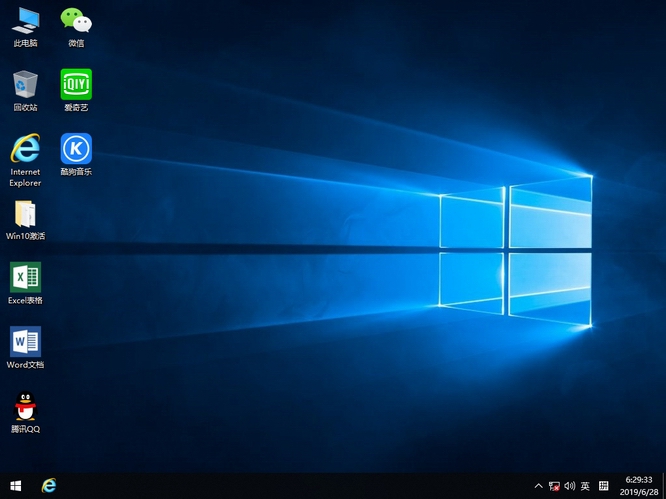
以上是Win10的U盘官方安装指南的详细内容。更多信息请关注PHP中文网其他相关文章!

热AI工具

Undresser.AI Undress
人工智能驱动的应用程序,用于创建逼真的裸体照片

AI Clothes Remover
用于从照片中去除衣服的在线人工智能工具。

Undress AI Tool
免费脱衣服图片

Clothoff.io
AI脱衣机

Video Face Swap
使用我们完全免费的人工智能换脸工具轻松在任何视频中换脸!

热门文章

热工具

记事本++7.3.1
好用且免费的代码编辑器

SublimeText3汉化版
中文版,非常好用

禅工作室 13.0.1
功能强大的PHP集成开发环境

Dreamweaver CS6
视觉化网页开发工具

SublimeText3 Mac版
神级代码编辑软件(SublimeText3)
 Win11系统无法安装中文语言包的解决方法
Mar 09, 2024 am 09:48 AM
Win11系统无法安装中文语言包的解决方法
Mar 09, 2024 am 09:48 AM
Win11系统无法安装中文语言包的解决方法随着Windows11系统的推出,许多用户开始升级他们的操作系统以体验新的功能和界面。然而,一些用户在升级后发现他们无法安装中文语言包,这给他们的使用体验带来了困扰。在本文中,我们将探讨Win11系统无法安装中文语言包的原因,并提供一些解决方法,帮助用户解决这一问题。原因分析首先,让我们来分析一下Win11系统无法
 针对Win11无法安装中文语言包的解决方案
Mar 09, 2024 am 09:15 AM
针对Win11无法安装中文语言包的解决方案
Mar 09, 2024 am 09:15 AM
Win11是微软推出的最新操作系统,相比于之前的版本,Win11在界面设计和用户体验上有了很大的提升。然而,一些用户反映他们在安装Win11后遇到了无法安装中文语言包的问题,这就给他们在系统中使用中文带来了困扰。本文将针对Win11无法安装中文语言包的问题提供一些解决方案,帮助用户顺利使用中文。首先,我们需要明白为什么无法安装中文语言包。一般来说,Win11
 Win11如何设置CPU性能全开
Feb 19, 2024 pm 07:42 PM
Win11如何设置CPU性能全开
Feb 19, 2024 pm 07:42 PM
很多用户在使用Win11系统时发现电脑运行不够流畅,想要提升CPU性能,但不清楚如何操作。下面将详细介绍如何在Win11系统中设置CPU性能至最高,让您的电脑更加高效。设置方法:1、右击桌面上的”此电脑”,选择选项列表中的”属性”。2、进入到新的界面后,点击”相关链接”中的”高级系统设置”。3、在打开的窗口中,点击上方中的”高级”选项卡,接着点击”性能”下方中的&
 kimichat官网网址入口_kimichat官网入口地址一览
Mar 26, 2024 pm 12:30 PM
kimichat官网网址入口_kimichat官网入口地址一览
Mar 26, 2024 pm 12:30 PM
KimiChat的主要功能包括回答问题、提供建议、语言翻译、知识查询、解决计算和数学问题、日程安排和提醒以及网址和文件阅读等。那么它的官网网址是什么呢?一起来看看吧。kimichat官网地址1、官网地址:https://kimi.moonshot.cn/2、聊天机器人KimiChat直接前往官网注册账号就可以使用了。它拥有强大的联网搜索和文件上传功能,而且完全免费且没有使用次数限制。赶快尝试一下,您会喜欢的!4、KimiChat是MoonshotAI月之暗面旗下发布的大模型AI产品,在性能上对比
 Win11无法安装中文语言包的应对策略
Mar 08, 2024 am 11:51 AM
Win11无法安装中文语言包的应对策略
Mar 08, 2024 am 11:51 AM
Win11无法安装中文语言包的应对策略随着Windows11的推出,许多用户迫不及待地想要升级到这个全新的操作系统。然而,一些用户在尝试安装中文语言包时遇到了困难,导致他们无法正常使用中文界面。在这篇文章中,我们将讨论Win11无法安装中文语言包的问题,并提出一些应对策略。首先,让我们探讨一下为什么在Win11上安装中文语言包会出现问题。这可能是由于系统的
 Win8如何利用快捷键进行截图?
Mar 28, 2024 am 08:33 AM
Win8如何利用快捷键进行截图?
Mar 28, 2024 am 08:33 AM
Win8如何利用快捷键进行截图?在日常使用电脑的过程中,我们经常需要对屏幕上的内容进行截图。对于Windows8系统的用户来说,通过快捷键进行截图是一个方便且高效的操作方式。在这篇文章中,我们将介绍Windows8系统中几种常用的快捷键进行截图的方法,帮助大家更快速地进行屏幕截图操作。第一种方法是使用“Win键+PrintScreen键”组合键来进行全
 囧次元官网入口链接分享
Feb 23, 2024 pm 05:00 PM
囧次元官网入口链接分享
Feb 23, 2024 pm 05:00 PM
囧次元是个能够观看很多动漫的软件,那么这个软件的官网入口链接是什么呢?用户们可以输入https://jocy.tv这个链接进入官方入口。这篇囧次元官网入口最新2024链接分享就能够告诉大家具体的入口地址,下面就是详细的介绍,赶紧来看看吧。囧次元官网入口链接分享网址分享:官网网址一:https://jocy.tv官网网址二:https://jocy.tw备用地址:https://yhapp.fun网络错误解决处理方法:1、首先我们尝试切换不同的网络,WiFi或者流量多切换几次试试看,尝试是否能够重
 老福特官网入口
Feb 24, 2024 pm 02:10 PM
老福特官网入口
Feb 24, 2024 pm 02:10 PM
老福特lofter是一款轻博客的软件,但是多数的小伙伴不知道网易推出的lofter网页在哪里打开,点击https://www.lofter.com/front/login链接即可进入到lofter网页,接下来就是小编为玩家带来的老福特官网网页入口介绍,感兴趣的用户快来一起看看吧!老福特官网入口老福特lofter官网入口:https://www.lofter.com/front/login平台特点:1、网易旗下研发的社交聊天APP,优质精心挑选了国外的资讯内容;2、各个社交资讯平台都在这里聚集,例






